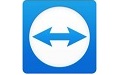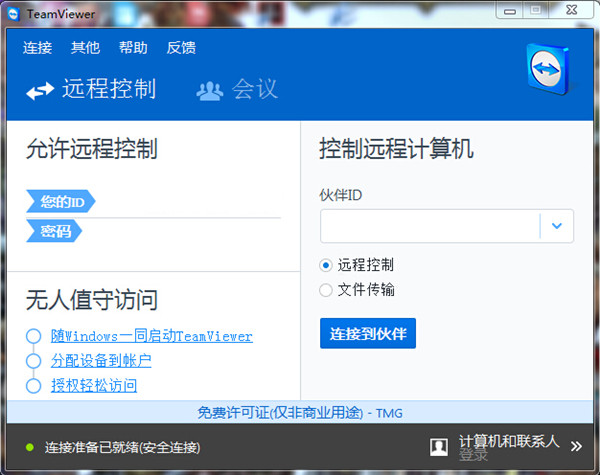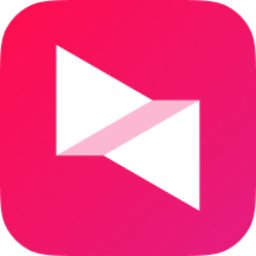TeamViewer最新版是一款功能强大的远程桌面控制软件。TeamViewer官方版能够在任何防火墙和NAT代理的后台进行远程控制,实现桌面传输共享,提供远程支持和在线协作。用户只需要在两台计算机上同时运行TeamViewer 即可实现连接,帮助用户轻松的穿透内网。
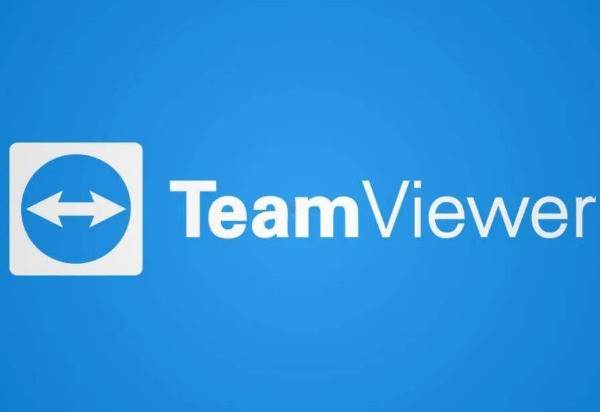
TeamViewer功能介绍
设备扩展分组
TeamViewer能够根据当前与您相关的属性快速轻松地对设备进行分组。您可以在您的计算机&联系人列表中根据当前需求对设备进行分组并自定义信息。
自定义设备信息
请在您的计算机&联系人列表中为设备添加日常工作需要的信息:操作系统、制造商、部门、公司——各类信息均可添加。
低带宽时性能优化
平均而言,5个TeamViewer连接当中就有1个处于低带宽状态(<1Mbit/s)。新版本采用自适性智能压缩技术,该技术可自动识别低带宽进行自适性压缩。
连接质量改善
更短等待时间,更佳连接质量:当您启动TeamViewer时,会与位置最近的服务器建立连接,而非位于法兰克福的主服务器。
servicecamp集成至QuickSupport
即使支持人员已下线,您可通过让客户在QuickSupport模块中创建servicecamp票证,使客户能更为便捷地获取您的服务。
夜间模式
夜间模式有助于集中注意力关注重点。Mac、Linux和Windows的暗色用户界面有护眼功能,在昏暗的环境中有助于集中注意力。
新设计
体验清晰高效的用户界面设计。通过改善色彩性能,按键排列更为简洁,布局调整更为清晰直观。感受新颖、清晰的TeamViewer界面。
新的iOS屏幕共享工作流功能
借助这一扩展功能您可更为高效地进行iOS屏幕共享。会话开始后,用户可单击获取帮助。与您连接的伙伴只需在QuickSupport应用程序中点击嵌入聊天界面的按钮进行确认然后进行屏幕共享。
可信任设备管理
请全面掌握被列为可信任的设备和IP地址情况。出于安全保障目的,管理员可检查任何设备,并在紧急情况下移除该设备。

TeamViewer软件特色
为您的客户提供更多服务,让您和您的团队工作更轻松
将会话移交至另一位专家
邀请同事加入一个正在进行的远程控制会话,共同解决支持案例。必要时,可以将整个会话移交出去。
添加会话备注,实现帐务管理
关闭远程会话之后,立刻对会话进行备注。在TeamViewer Management Console中,您甚至在数周后还能查看到所有之前记录下的相关信息例如账单。适用于Windows、Mac、Linux、iOS或Android等平台。
共享某个TeamViewer帐户的选定组
您与同事一起为客户提供服务吗?现在,您可以轻松与团队共享计算机和联系人列表中的各个组,这样您的同事就能快速访问共享客户的计算机。读/写权限可以单独设置。
性能显著提高:更快、更简单、更方便
在家中轻松实现远程打印
例如,从家中连线办公室,无需文件传输,即可用身旁的打印机打印出远程计算机的文件。这样一来即使重要文件被遗忘在办公室,您也能随时带着它们出席会议或拜访客户。
通过Microsoft Outlook轻松安排在线会议
现在,通过集成的TeamViewer按钮即可直接在Outlook日程表中安排在线会议。简单地将现有预约转换为TeamViewer会议,轻松发送可更新的邀请并附上必要的访问信息。
支持语音和视频会话记录,确保完整存档
记录在线会议和远程控制会话,包括语音、VoIP和视频。适合您在短期和长期进行审订和培训。
远程语音和视频
收听和观看远程计算机上的动态,包括系统声音、音乐或视频。现在,您可以一边进行在线演示,一边让参加者实时观看视频,具体情况取决于计算机性能和网络连接。
实时视频传输仅适用于有授权的连接。
远程帐户注销
在TeamViewer Management Console中查看您TeamViewer账户的当前登录情况。如果您不小心忘记注销账户,那么当您在另一台设备上工作时,这些账户信息会关闭。
在远程访问后自动注销操作系统
如果连接关闭或中断,远程计算机会立即自动锁定。这能保证您刚才连接的Mac或Windows计算机不会受到未经授权的访问。
TeamViewer安装步骤
1.在华军软件园下载TeamViewer最新版的安装包,解压后,双击exe程序,进入安装向导,单击接受-下一步
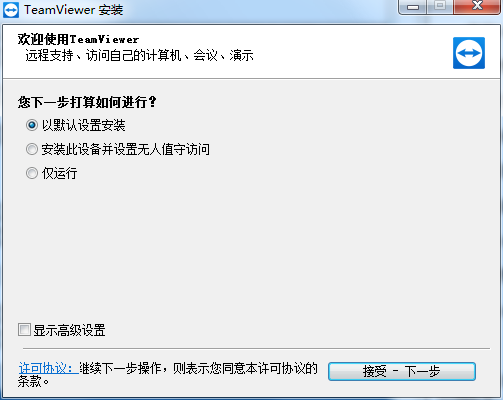
2.软件正在安装,请耐心等待

3.TeamViewer安装完成,单击完成退出安装向导
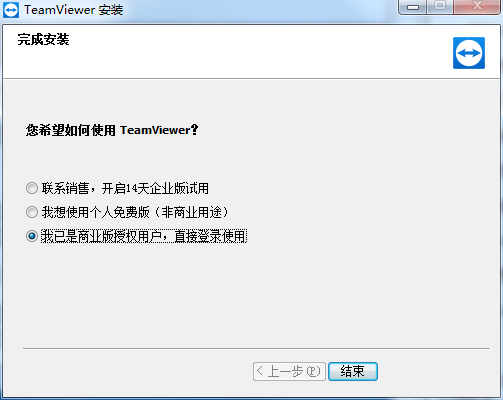
TeamViewer使用方法
打开软件,会看到界面有你自己的ID号和密码,其他人连接你的电脑,可用这个ID和密码。
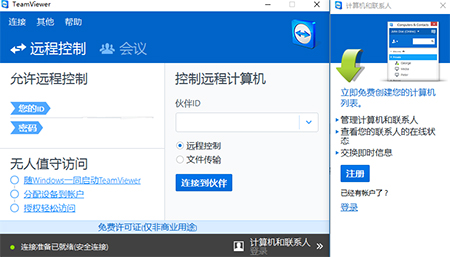
点击【注册】,输入各种邮箱,密码信息,点击下一步。
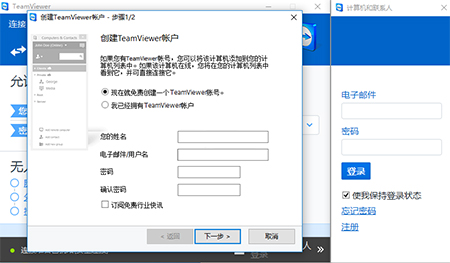
再输入自定义的个人电脑密码,则账号创建成功。
如果要连接别人的电脑,需要在旁边的输入框中输入他的ID,选择“远程控制”,点击连接到伙伴,在弹出的密码框中输入正确的密码,即可连接完成。
TeamViewer更新日志
1:优化了性能
2:解决bug问题我们是认真的
华军小编推荐:
TeamViewer能够帮助你解决很多问题,相信只要你敢用,绝对会让你爱不释手的,还推荐给您{recommendWords}